フォートナイトをPCでプレイしたいけど、そういえばMacってゲームできないの?
こう疑問に思ったことはありませんか?
Macは文書作成や動画編集などに使われるイメージで、あまりゲームをプレイしている人は見たことないですよね?
結論です!フォートナイトはMacのPCでもプレイができます!
・・・できますが、ちょっとだけ一手間が必要になるんです。
この記事では、Mac PCでフォートナイトをプレイする方法について解説をします!
- フォートナイトをMacでプレイする方法は?
- 必要な準備は?
- プレイするための手順は?
- MacとWindows、どっちが良いの?
ぜひ最後までご覧ください!
以前はMacで簡単にプレイできた。今は・・・
実は、以前はMacでも簡単にフォートナイトがプレイできました。「簡単」というのは、「Macのパソコンにフォートナイトをダウンロードをしてすぐにプレイできた」ということです。
しかし、フォートナイト界隈では有名なあの「AppleとEpicとの訴訟問題」をきっかけに、Macではフォートナイトをプレイすることができなくなってしまいました。
え、それじゃあもうMacではフォートナイトができないんじゃないの??
と思うかもしれません。しかし、実はある方法を使うことでMacのPCでもフォートナイトをプレイできるんです!
フォートナイトをMacでプレイする方法は??
Macでフォートナイトをプレイする方法、それは、
「Boot Camp」でWindowsを起動するというものです。
Boot Campとは、Appleによって開発されたMacでWindowsを起動するためのソフトウェアです。
Macのストレージ領域の何割かをWindowsの起動のために割り当てることで、Mac PC1台でMacとWindows両方を起動できるようになります。
準備するものは?
それでは、実際にMacでフォートナイトをプレイする方法について解説します。
準備するものは、
- フォートナイトをプレイできるスペックのMac
- Windows 10 OS
です。
フォートナイトをプレイできるスペックのMac
フォートナイトをプレイするためには、公式から発表されているプレイするためのPCスペックを満たしている必要があります。最小スペックは以下のとおり発表されています。
最小スペック要件
| ビデオカード | インテルHD グラフィックス 4000、インテルIris Pro グラフィックス 5200 |
| プロセッサ | Core i3-3225 3.3 GHz |
| メモリ | 4GB RAM |
| OS | Windows 7/8/10 64-bitまたはMac OS Mojave 10.14.6 |
自分で使っているMacがおおよそこのスペックを満たしているのか確認をしてみてください。
ちなみに、推奨スペックも発表されており、推奨スペックを満たしていれば十分にプレイが可能となります。
推奨スペック要件
| ビデオカード | Nvidia GTX 960、AMD R9 280、または同等のDX11対応GPU |
| ビデオメモリ | 2GB VRAM |
| プロセッサ | Core i5-7300U 3.5 GHz、AMD Ryzen 3 3300U、または同等のプロセッサ |
| メモリ | 8GB RAM以上 |
| OS | Windows 10 64-bit |
ここで注意していただきたいのが、CPUについてです。Mac製品には、Apple独自の「M1チップ、M2チップ」というCPUが搭載されているものがあります。
しかし、このM1・M2チップ搭載のMac製品ではBoot Campが使用できません。Boot Campを使う際はIntel製のCPUが搭載されたMac製品を準備しましょう。
Windows 10 OS
注意していただきたいのが、現在最新のOSであるWindows 11だとBoot Campに対応していません。必ずWindows 10を準備してください!
手順を解説!
それでは手順について解説していきます。手順は以下のとおりです。
Macでフォートナイトをプレイする手順
- Boot CampにWindows 10をインストール
- Windows 10を起動、各種初期設定
- フォートナイトをダウンロード、インストール
- 完了
1.Boot CampにWindows 10をインストール
別途購入したWindows 10をBoot Campにインストールします。
Windows 10の容量ですが、約20GB前後必要となります。Macのストレージに余裕があるかを確認する必要があるので注意しましょう。
また、後述しますがフォートナイトのアプリもダウンロードする必要があります。フォートナイトの容量は約30GB前後ですので、その分の容量も確保しておきましょう。
2.Windows 10を起動、各種初期設定
Windows 10をインストールしたら、Boot Campで起動をします。起動方法は以下の手順で行います。
- デスクトップ画面左上の「りんごマーク」をから「システム環境設定」をクリック
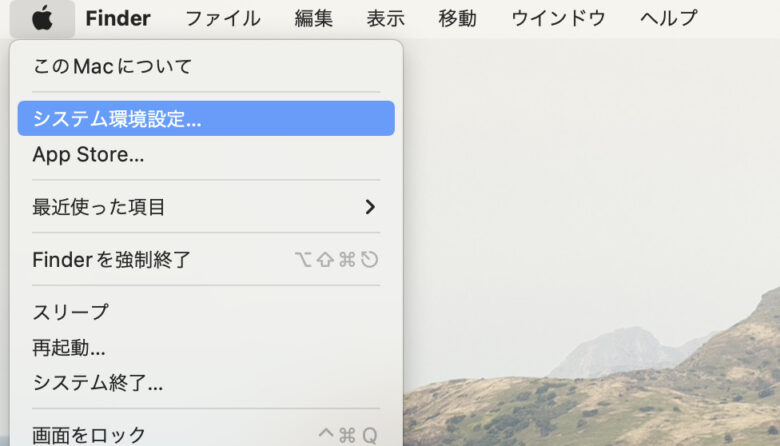
3.「起動ディスク」をクリックする
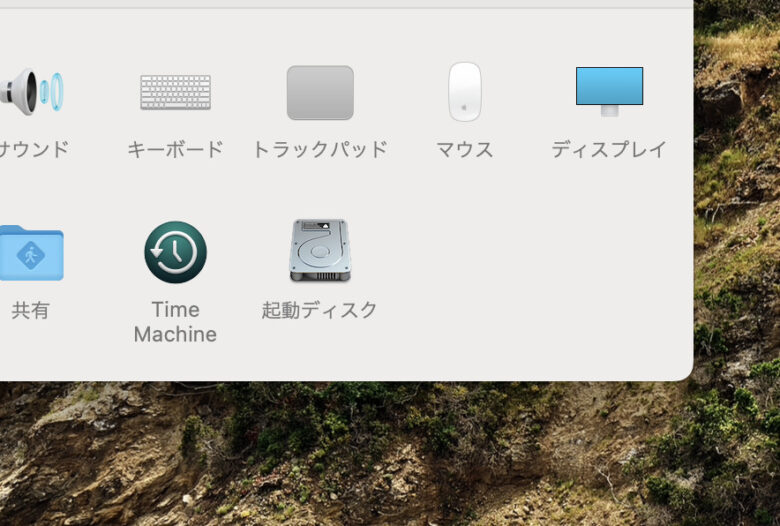
4.左下の鍵マークをクリックして管理者名とパスワードを入力
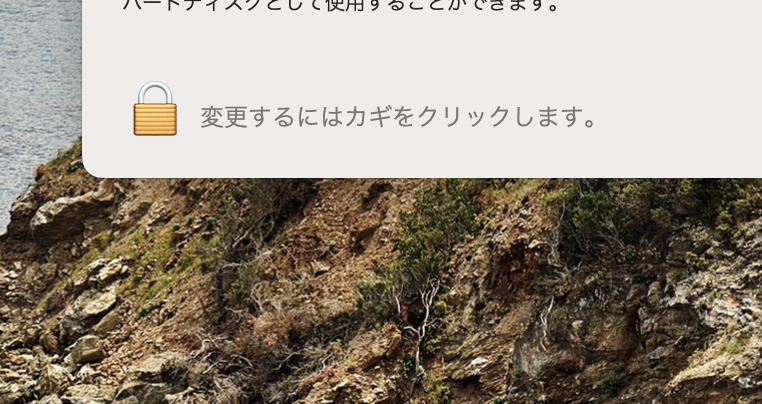
5.「BOOTCAMP Windows」を選択し、再起動をする
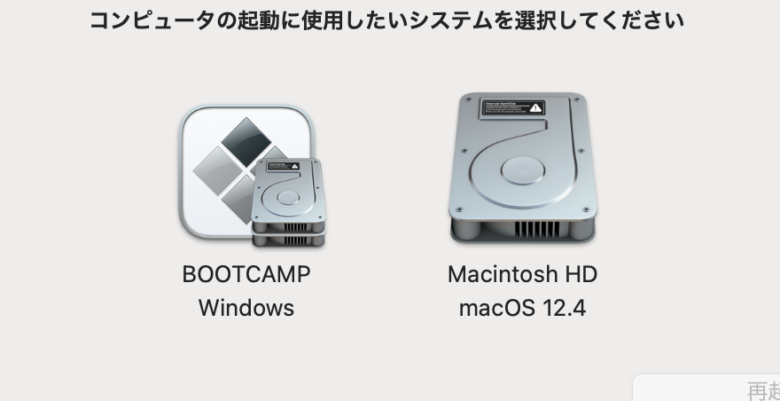
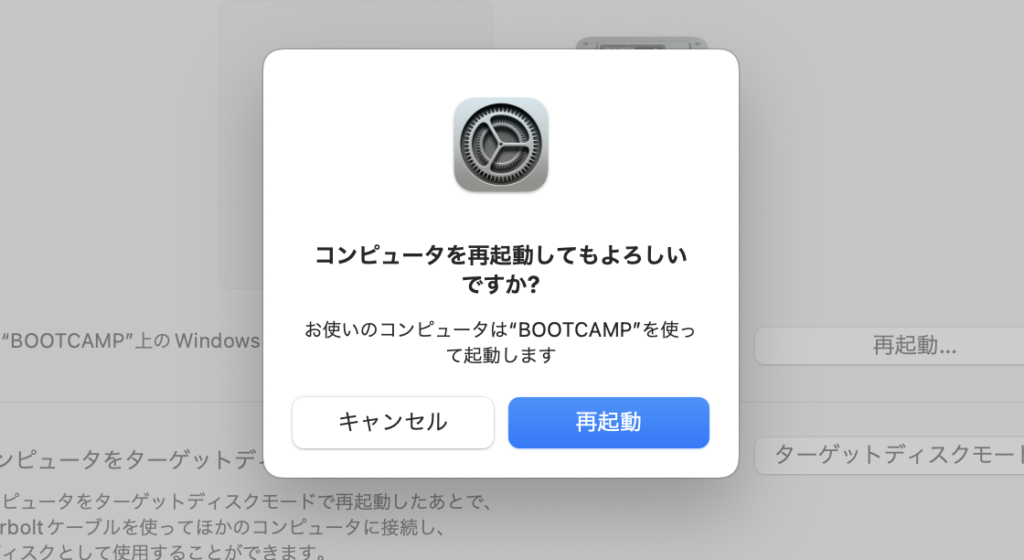
起動をしたら、通常通り初期設定を行ってWindows 10を利用できるようにします。
3.フォートナイトをダウンロード、インストール
Windows 10が利用できるようになったら、Epic Games Storeでフォートナイトをダウンロードします。前述のとおり、フォートナイトの容量は30GB前後で、かつアップデートなども考慮してそれ以上の容量を確保しておくといいでしょう。
ダウンロードをしてインストールが完了すれば、晴れてフォートナイトをプレイすることができます。
ちなみに、WindowsからMac OSに戻りたい場合は以下の手順で再起動をします。
1.デスクトップ右下「隠れているインジケーターを表示(∧マーク)」をクリック
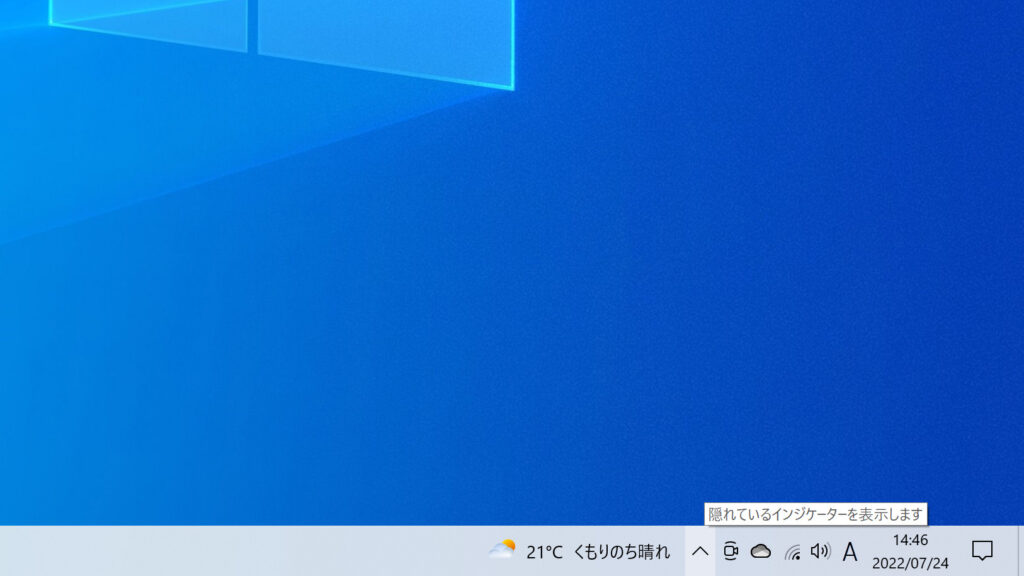
2.「Boot Camp」をクリック

3.「mac OSで再起動」をクリックして「OK」をクリック
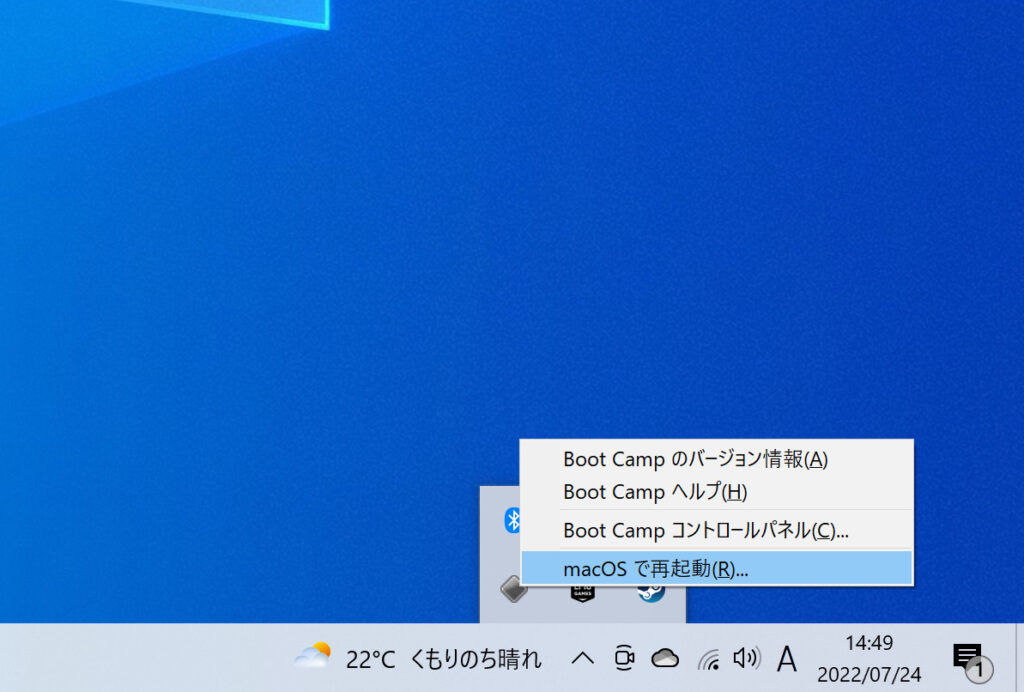
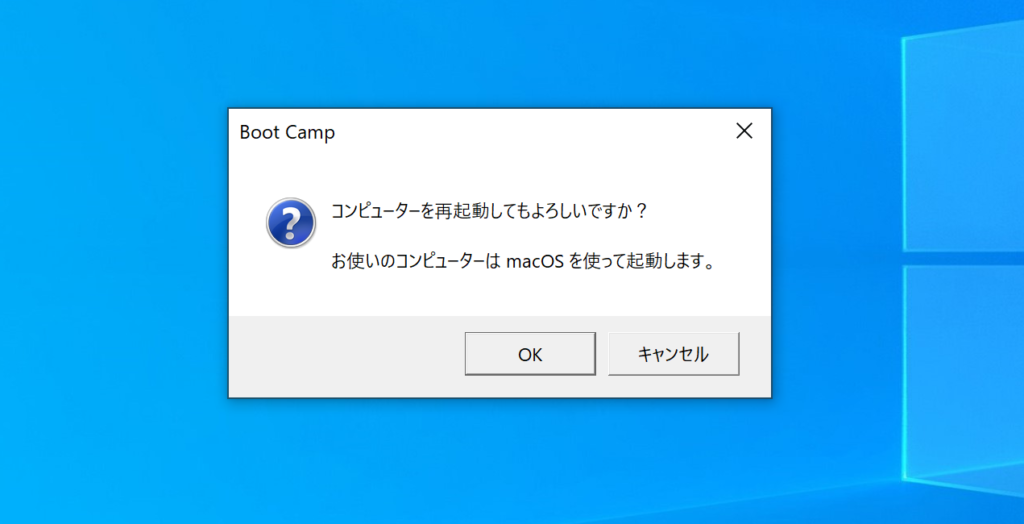
MacとWindowsどっちがいい??
PCのスペックによってはMacでもプレイできるということがわかりました。それでは、フォートナイトをプレイする上ではMacとWindowsどちらを選ぶべきなのでしょうか。
ズバリ、
- プレイ可能なMacを使っていて、なおかつ容量が余っている
- これからPC購入予定だが、Macのアプリを使った作業もしたい
→Macにしよう!
- これからPC購入予定だが、ゲームでしか使わない
- とにかくゲーミング性能を重視したい
→MacはNG!Windowsにしましょう。
趣味程度でゲームを楽しみたいというのであれば、Macでも十分にプレイできます。
一方で、ゲームを本気でプレイしたいのであれば、各メーカーで販売しているゲーミングPCでのプレイをおすすめします。ゲームに適した造りや性能になっているからです。
もし、低価格のゲーミングPCがいいとう場合は、10万円ほどで購入できるゲーミングPCも各メーカーから販売されています。詳しくは以下をご覧ください。

こんな方法でもフォートナイトをプレイできる
金銭的にゲーミングPCや高いスペックのMacを購入する余裕がないという場合、PCフォートナイトをプレイすることは諦めるしかないのでしょうか。
いいえ!実はフォートナイトは、高性能なPCがなくてもプレイができるんです!それが、クラウドゲーミングサービス「GeForce Now」を利用するという方法です。
通常であれば、CPUやGPUなどフォートナイトに適した性能のものを搭載していなければ満足にプレイができません。しかし、GeForce Nowなら、ネット環境さえあれば低スペックのPCでもフォートナイトがプレイできます。
詳しくは、以下の記事でご紹介していますので、ぜひご覧ください!

まとめ
Macでフォートナイトをプレイする方法についてご紹介しました。
Mac でフォートナイトをプレイする方法まとめ
- Macでフォートナイトをプレイするには、Boot Campを使用する
- Windows 11ではBoot Campにインストールできないので注意!
- Boot Campに割り当てるWindows 10とフォートナイトの容量を確保すること
- 容量が余っていてMacアプリも使いたいならMacでフォートナイトをプレイしよう!
- とにかくゲーミング性能を重視したいならWindowsのゲーミングPCにしよう!
高額なゲーミングPCの購入を躊躇していたが、Mac PCは持っていたという人は出費を抑えてフォートナイトをPCでプレイできるかもしれません!
ゲーミングPCがいいなと思ったのであれば、マウスコンピューターで発売しているG-Tune P5は、ノートパソコン型のゲーミングPCで15万円以下で購入できます。
詳しくは、以下の記事でご紹介していますので、ぜひご覧ください!



コメント